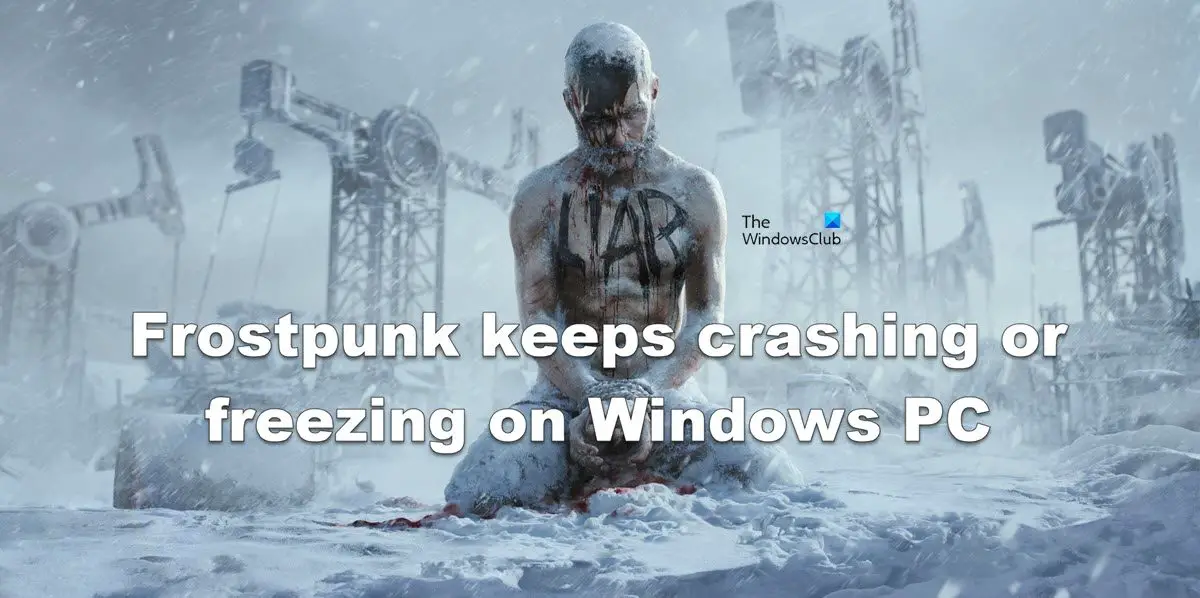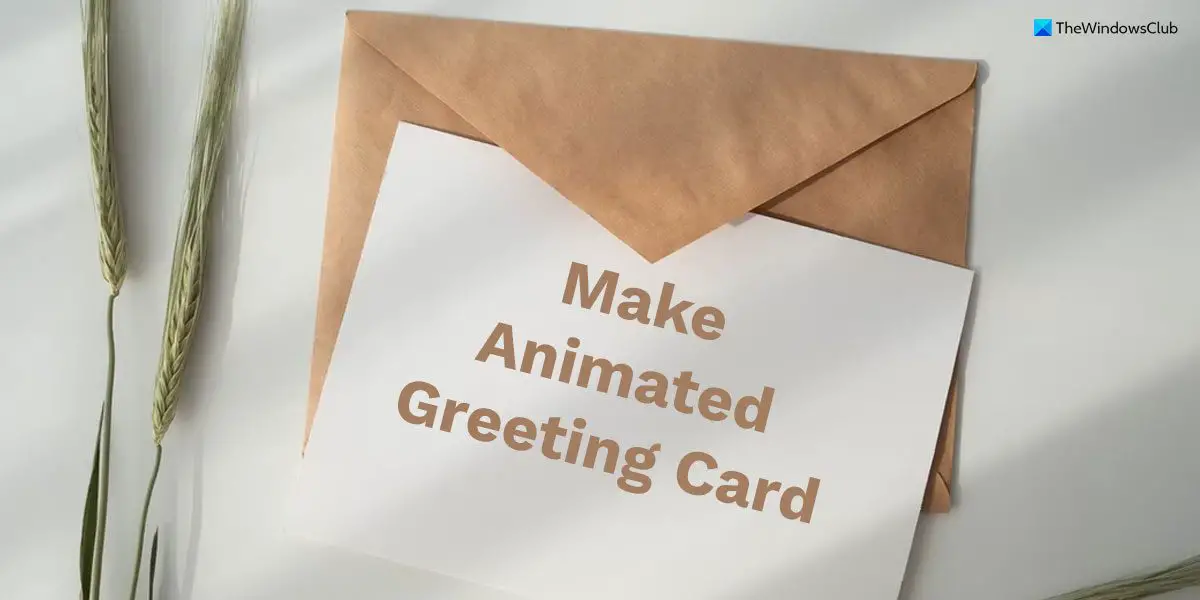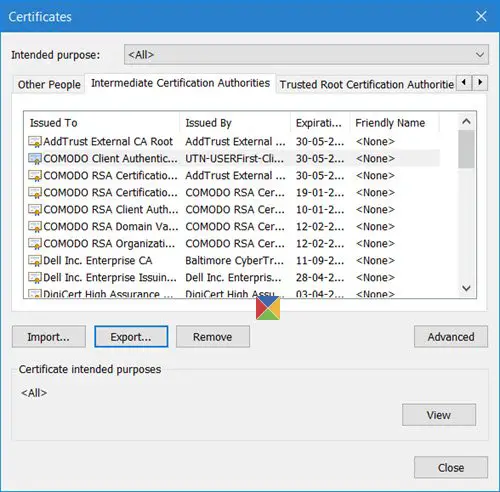わかりますバーコードスーパーマーケットの商品や自社製品など。バーコード製品番号、バッチ番号、シリアル番号などの情報を変換するために使用されます。バーコードは、製造業者、小売業者、その他の業界がサプライ チェーンを通じて輸送される製品を追跡および識別するのに役立ちます。
あバーコードコンピュータが読み取ることができる情報を含む平行な棒または線のパターンです。このチュートリアルでは、バーコード フォントをダウンロードする方法と、ダウンロードしたバーコード フォントを使用してバーコードを作成する方法を説明します。マイクロソフトワード。
Wordでバーコードを作成する方法
バーコードフォントのダウンロード
まず、ダウンロードしますバーコードフォント。
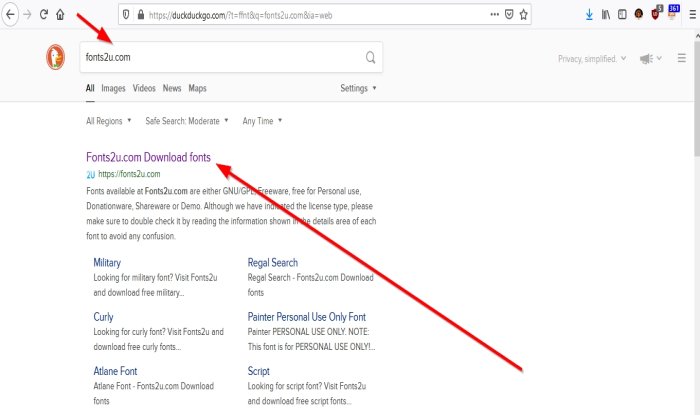
Web ブラウザを開いて検索エンジンに入力しますfonts2u.com。サイト名をクリックすると、そのサイトのホームページに移動します。
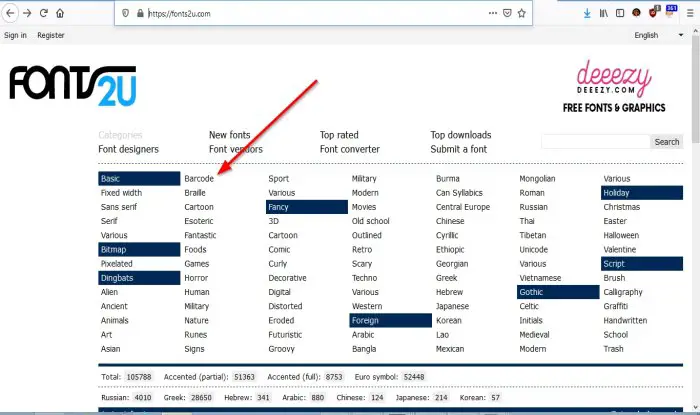
サイト上でクリックしますバーコード。
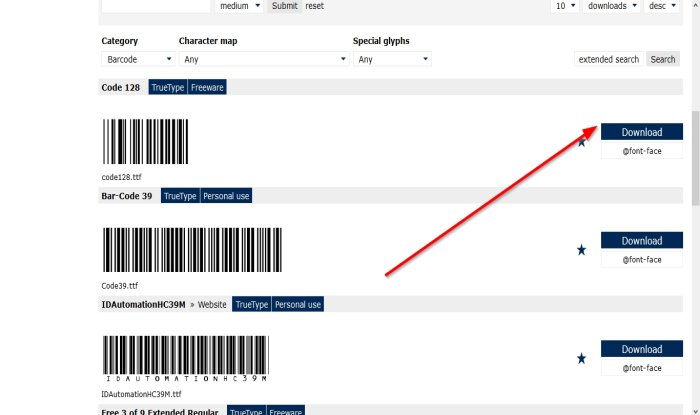
「バーコード」をクリックした後、下にスクロールします。選択できるさまざまなバーコードが表示されます。いずれかを選択してください。このチュートリアルでは、ダウンロードすることを選択しますバーコード39。
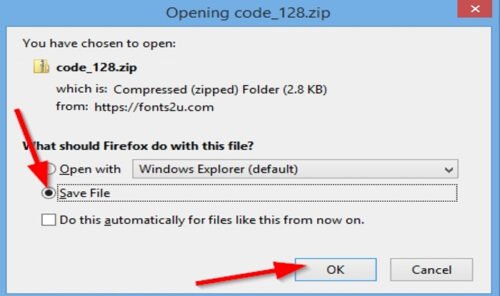
ダイアログボックスが表示されるので、クリックしますファイルの保存、 それからわかりました。
バーコードがダウンロードされます。
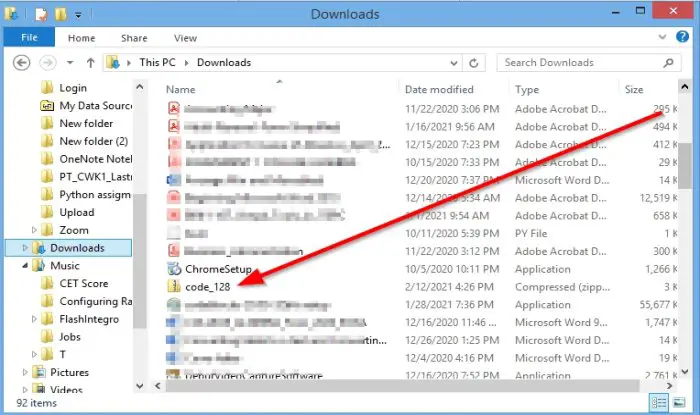
次に、ファイルエクスプローラーそして、フォントバーコードダウンロードしたファイル。
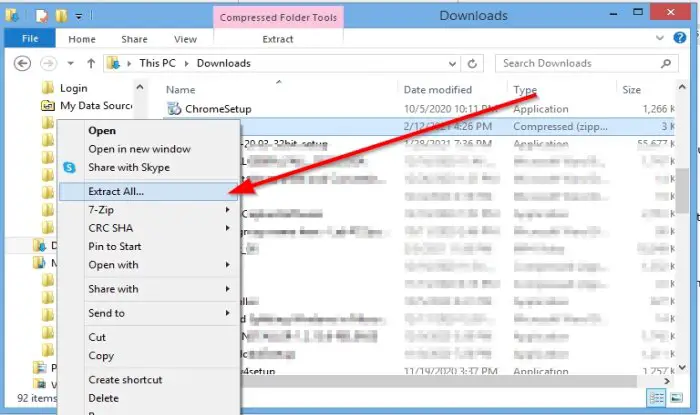
次に、ファイルを抽出します。
ファイルを右クリックして選択しますすべて抽出ファイルを抽出します。
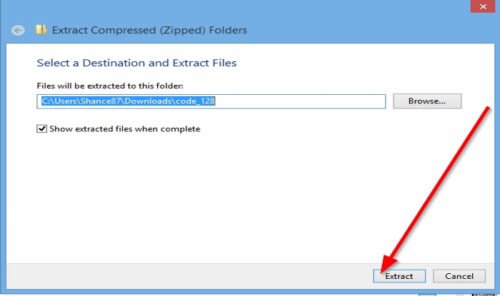
アン圧縮 (Zip 形式) フォルダーを解凍しますダイアログボックスが表示されます。 「抽出」をクリックします。
ファイルが抽出されます。
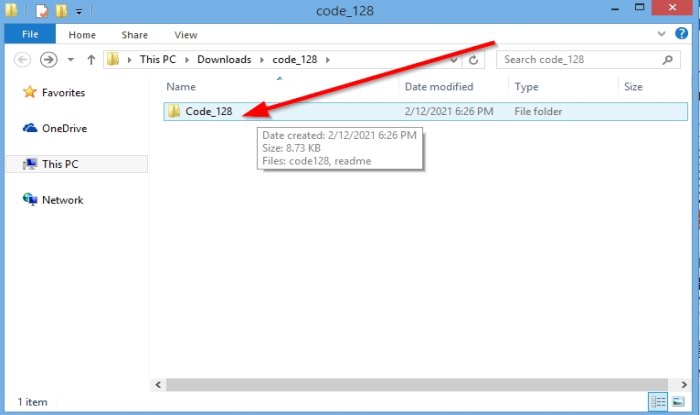
ダブルクリックすると、解凍されたフォルダー。
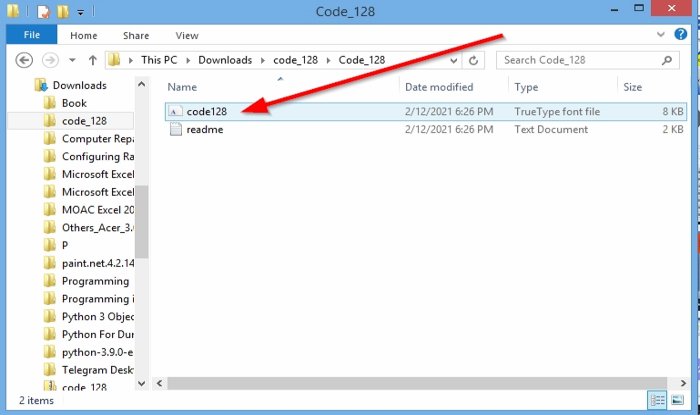
フォルダー内で、ファイル。

のダイアログボックスバーコードが現れます。ボックスの中にバーコードが表示されます。クリックインストール。
バーコードフォントがインストールされています。
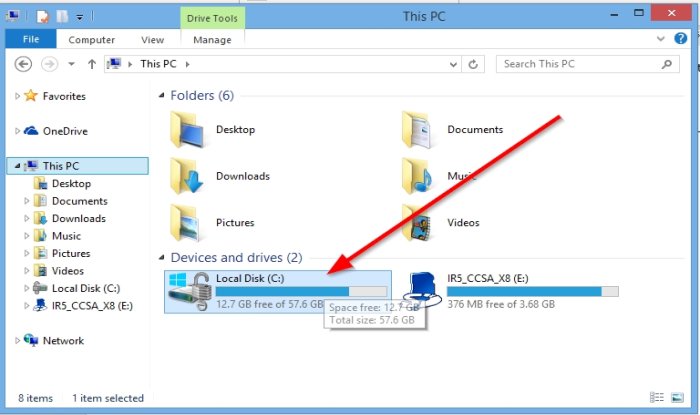
バーコードを見つけるには、ローカルディスク。
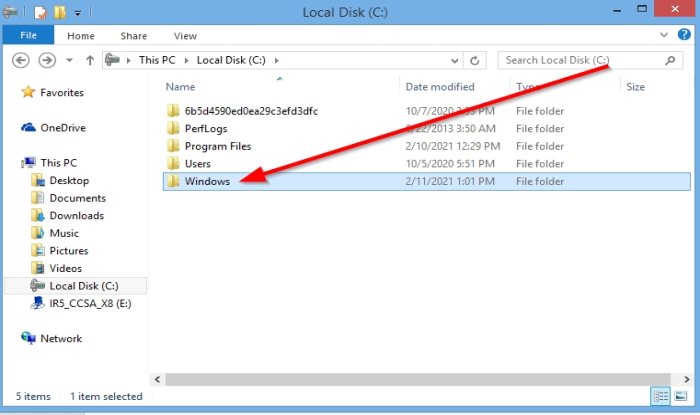
クリック窓フォルダ。
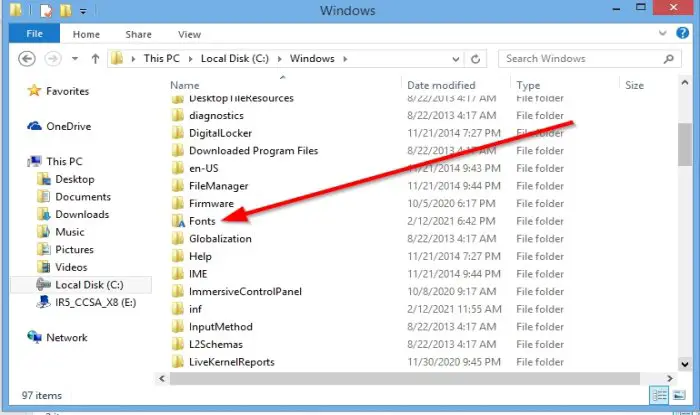
で窓フォルダーを選択し、フォントフォルダ。
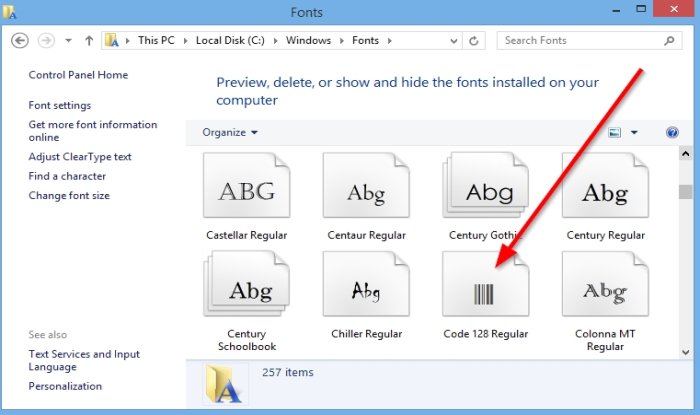
が表示されます。バーコードフォントフォルダー内。
ダウンロードしたバーコードフォントを使用してバーコードを作成する
開けるマイクロソフトワード
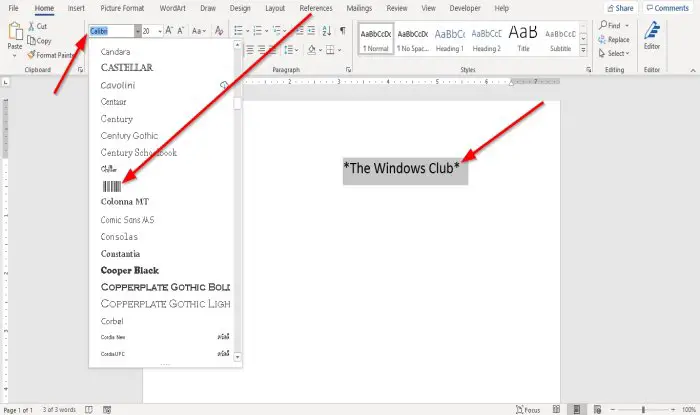
Word 文書に、バーコードに含める情報を入力します。この記事では「」と入力します。ウィンドウズクラブ」
を配置しますアスタリスクたとえば、単語の最初と最後にある記号、*窓のクラブ*。
今、ハイライトテキストを選択して、フォントで家タブをクリックしてバーコードが表示されるまで下にスクロールします。
をクリックしてくださいバーコード。
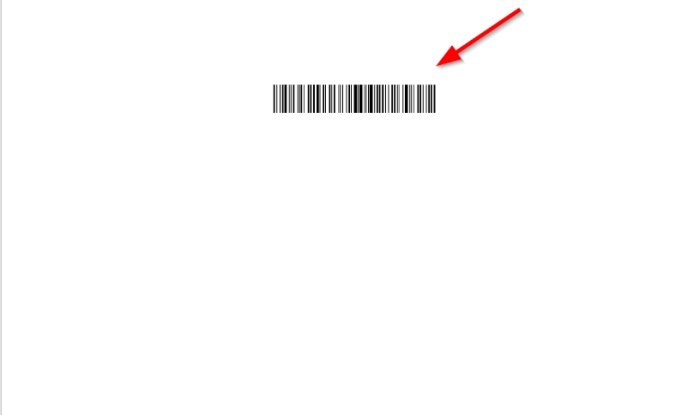
テキストは自動的にバーコードに変換されます。
バーコードがスキャンできるかどうかを確認するには、バーコードスキャナーまたはバーコードスキャナーアプリスマートフォンで。